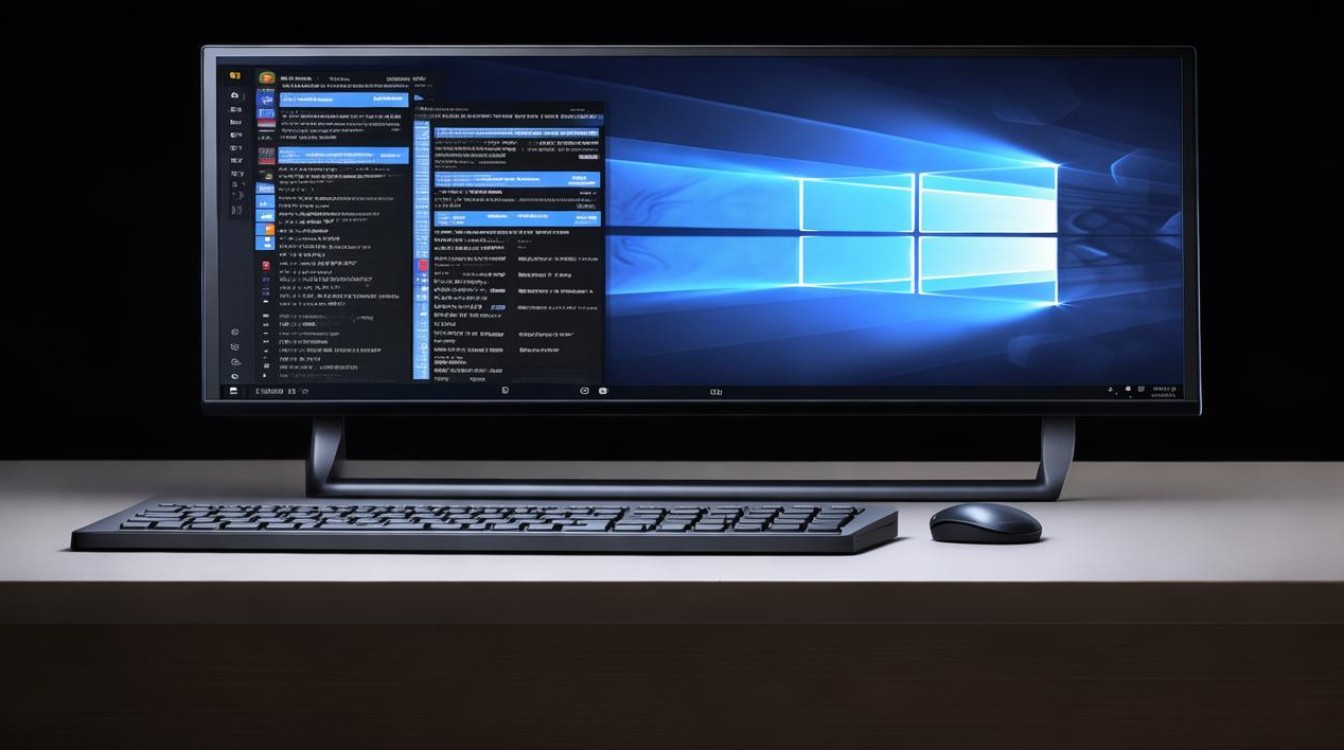u盘加速系统
shiwaishuzidu 2025年4月26日 09:43:09 系统 3
U盘加速系统可通过优化USB存储设备读写性能实现,如启用USB 3.0或更高版本接口,利用NTFS等高效文件系统,或使用U盘加速软件,提升数据传输速度,加快系统启动与文件处理。
原理
ReadyBoost是Windows系统的一项功能,它利用U盘等闪存设备来提升系统性能,其原理是通过将内存中暂时不用的数据存储到U盘中,当需要用到这些数据时再从U盘快速读取回来,从而减轻内存和硬盘的负担,提高系统的响应速度。

准备工作
- U盘要求:需要一个容量至少为4GB的空U盘,建议选择读写速度较快的U盘,如USB 3.0接口的U盘,以获得更好的加速效果。
- 电脑系统:该功能适用于Windows Vista、Win7/8和早期Win10等系统,对于搭载固态硬盘且内存充足的电脑,此方法效果不明显。
操作步骤
| 步骤 | 具体操作 |
|---|---|
| 格式化U盘 | 将U盘插入电脑的USB接口,右击U盘图标,选择“格式化”,在文件系统类型中选择“NTFS”,分配单元大小设置为“4096字节”,“卷标”可自定义,如“电脑加速工具”,并勾选“快速格式化”,然后点击“开始”进行格式化。 |
| 启用ReadyBoost | 格式化完成后,再次右击U盘图标,选择“属性”,在弹出的属性对话框中,点击“ReadyBoost”选项卡,若选择“该设备专用于ReadyBoost”,则U盘的所有剩余空间都将用于加速系统;若选择“使用这个设备”,可通过拖动下方的滑块来调节用于加速系统的空间大小,设置完成后点击“确定”,系统会自动对缓存进行配置。 |
注意事项
- U盘性能:虽然ReadyBoost可以在一定程度上提升系统性能,但U盘的性能仍然会对加速效果产生影响,如果U盘的读写速度较慢,可能会成为系统性能提升的瓶颈。
- 空间分配:合理分配U盘用于ReadyBoost的空间很重要,如果分配的空间过小,可能无法充分发挥加速作用;如果分配的空间过大,可能会导致U盘可用空间不足,影响其正常存储功能。
- 系统兼容性:并非所有电脑都能完美支持ReadyBoost功能,在某些电脑上,可能会出现兼容性问题,导致ReadyBoost无法正常工作或出现系统不稳定的情况。
效果评估
启用U盘加速系统后,可以通过以下方式来评估加速效果:
- 系统启动速度:观察电脑从开机到进入桌面的时间是否明显缩短。
- 程序响应速度:打开多个程序,查看程序的启动速度和切换速度是否有所提升。
- 系统运行流畅度:在日常使用中,感受系统是否更加流畅,是否存在卡顿现象减少等情况。
常见问题及解决方法
- 问题:启用ReadyBoost后,系统提示“无法使用该设备”。 解决方法:首先检查U盘是否正确连接,可尝试更换USB接口,若仍不行,可能是U盘文件系统格式不支持,需重新格式化为NTFS格式,确保电脑系统已安装最新的驱动程序和系统更新。
- 问题:使用ReadyBoost后,U盘可用空间显示不正确。 解决方法:这可能是由于系统对U盘空间的识别出现错误,可尝试在磁盘管理中删除U盘的分区,然后重新创建分区并进行格式化,再启用ReadyBoost功能。
FAQs
问题1:ReadyBoost功能会损坏U盘吗?

答:一般情况下,正常使用ReadyBoost功能不会损坏U盘,ReadyBoost只是将U盘作为缓存来使用,对U盘的读写操作是在其正常使用寿命范围内的,但如果在U盘正在被系统使用时突然拔出,或者使用了质量不佳的U盘,可能会对U盘造成损坏,建议在使用ReadyBoost功能时,选择质量可靠的U盘,并避免在系统运行时随意拔出U盘。
问题2:启用ReadyBoost后,电脑的电池续航会不会受到影响?

答:启用ReadyBoost功能可能会对电脑的电池续航产生一定的影响,因为U盘在工作时会消耗一定的电量,尤其是当频繁进行读写操作时,耗电量会相对增加,这种影响通常较小,具体程度取决于U盘的功耗以及电脑的使用情况,如果电脑的电池续航时间对您非常重要,可以在不需要加速功能时,通过U盘属性中的“ReadyBoost”选项卡将“不使用这个设备”选中,以关闭ReadyBoost功能,节省电量。